Prvá otázka, ktorá vzniká používateľom systému Windows pri pohľade na adresár WinSxS, je, aká je táto zložka vôbec a prečo to váži toľko? Nemôžete vymazať celý obsah. Aspoň zvyčajným spôsobom. Ak odstránite dôležité systémové súbory, systém OS narazí na problémy. Veľkosť adresára sa však s časom zvyšuje. A bude užitočné zistiť, ako ho čistiť a či je to možné vôbec.

obsah
- 1 Viac informácií o priečinku
- 2 Ako zistiť, či je nainštalovaný balík SP1?
- 3 Pred čistením
- 4 čistenie
- 4.1 Funkcia čistenia disku
- 4.2 Príkazový riadok v systéme Windows 10
Viac informácií o priečinku
WinSxS sa nachádza v hlavnom adresári operačného systému (zvyčajne C: \ Windows) vo všetkých moderných Win, počínajúc verziou 7. Súbory a adresáre, ktoré sú tam sú potrebné pre operačný systém. Ak ich odstránite, zmeníte, presuniete alebo premenujete, môžu vzniknúť vážne problémy. V najlepšom prípade sa objavia chyby. V najhoršom prípade - systém Windows už nebude štartovať. A musíte to obnoviť. Preto pred odstránením ktoréhokoľvek systémového adresára sa uistite, že nepoškodzuje operačný systém a nespôsobuje kritické poruchy. A aby ste pochopili, či môžete odstrániť WinSxS, musíte zistiť, prečo to je.
Ukladá súbory, ktoré sú potrebné na obnovenie systému Windows.Po každej aktualizácii sa vytvorí záloha - určitý obraz systému. S ním sa ukáže vrátiť Win do stavu, ktorý bol pred aktualizáciou. Je to užitočná a potrebná funkcia - pretože nové verzie programov a služieb nie vždy fungujú stabilne.
Ak ste nainštalovali operačný systém nedávno, WinSxS bude "malý" - len niekoľko gigabajtov. Ale v priebehu času, adresár rastie alebo zaberá stále viac a viac miesta na disku. Jeho veľkosť niekedy dosahuje 10-30 GB. Niektoré obsahy už nemusia byť potrebné. Prečo potrebujete návrat k aktualizácii zabezpečenia, ktorú ste stiahli pred rokom?

Veľkosť WinSxS
Nemôžete však iba vymazať celú zložku. Alebo odstráňte niektoré "staré" súbory a pozrite sa na dátum, kedy boli vytvorené. Ak sa správate nedbanlivo alebo bezmyšlienkovo, systém prestane fungovať. Veľkosť tohto adresára môžete znížiť pomocou niektorých vstavaných nástrojov operačného systému. Alebo len preinštalujte Win.
Pamäť, ktorá je špecifikovaná vo vlastnostiach WinSxS, sa mierne líši od skutočnej hmotnosti priečinka. V skutočnosti je o niečo menej, pretože časť obsahu je pevný odkaz (symbolický). Vodič "nevšimol" ich.
Ak po aktualizácii uplynuli niekoľko dní a operačný systém funguje normálne, potom už nie je potrebná záloha.Odporúča sa však vymazať iba "staré" súbory. Koniec koncov, určite nie sú potrebné. Úplné čistenie priečinka WinSxS Windows 7 nie je možné. Je povolené odstrániť iba niektoré súbory. Na to musí byť nainštalovaný SP1.
Voľný priestor je možné distribuovať s viacerými výhodami: sťahovanie aplikácií, sťahovanie videí, uloženie osobných údajov atď. Alebo nechajte malú pamäť pre potreby systému.
Ako zistiť, či je nainštalovaný balík SP1?
Vo Windows 7 SP1 sa objavil prístup k Win SxS. V predchádzajúcich verziách Win bolo čistenie tejto zložky nemožné. Ak chcete zistiť, či je tento balík v systéme OS:
- Prejdite na "Ovládací panel" (napríklad cez ponuku "Štart").
- Otvorte možnosť Systém v kategórii Systém a zabezpečenie.
- V poli "Edition" by mali byť informácie: verzia operačného systému, autorské práva Microsoft, rok vytvorenia. Ak je riadok "Service Pack 1", všetko je v poriadku a katalóg je možné upraviť.
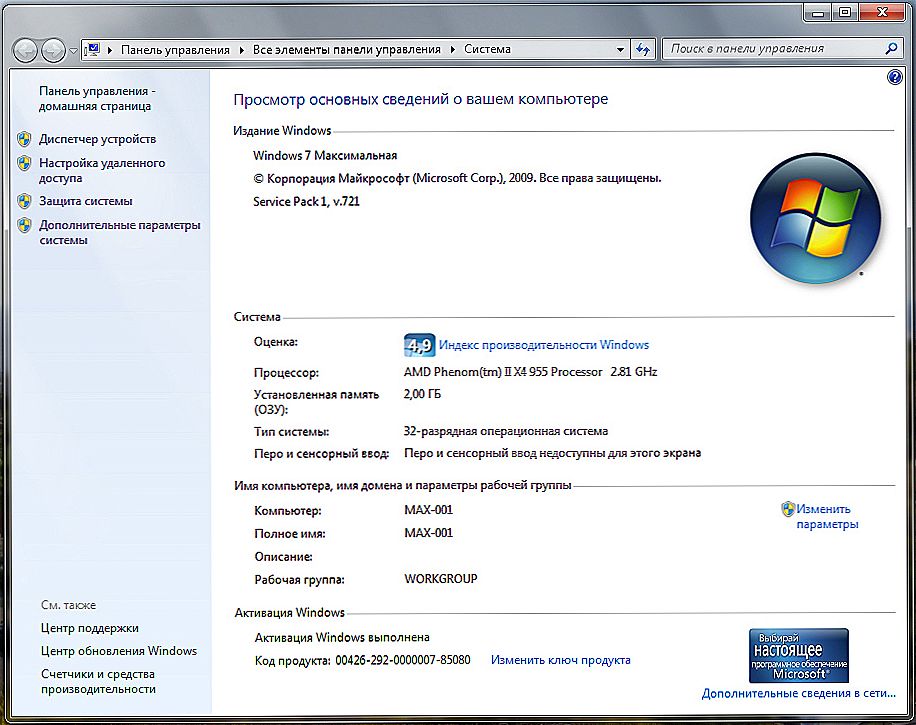
Service Pack 1 v systéme Windows 7
Pred čistením
Skôr než vymažete WinSxS, musíte si stiahnuť jednu aktualizáciu (ak ešte nie je nainštalovaná).
- Prejdite na Štart - Programy - Centrum aktualizácií.
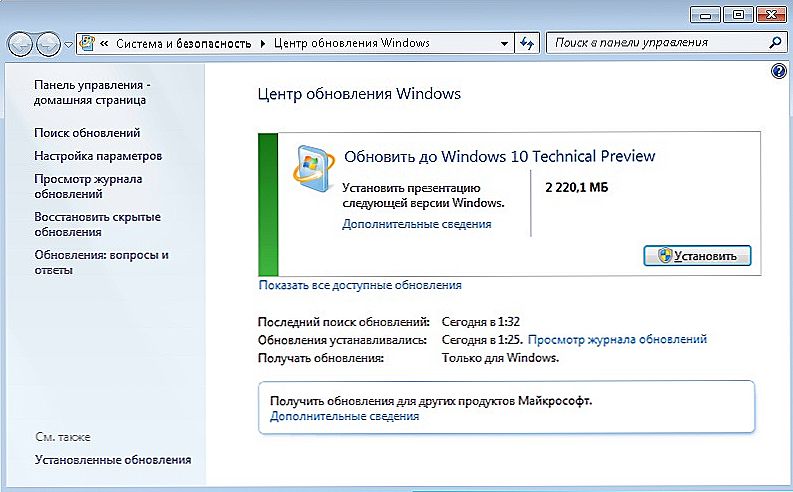
Centrum aktualizácií systému Windows
- Kliknite na možnosť "Voliteľné aktualizácie". Ak takáto položka neexistuje, všetky služby už sú načítané.
- V zozname nájdite aktualizáciu s číslom "KB2852386".
- Označte ju a potvrďte inštaláciu.
Bez tejto aktualizácie nebude čistenie WinSxS k dispozícii. Môžete ho stiahnuť z oficiálnych webových stránok spoločnosti Microsoft.
- Prejsť na com.
- Na vyhľadávacom paneli vpravo hore zadajte "KB2852386".
- Vyberte aktualizáciu, ktorá vyhovuje vášmu systému: 32-bitový alebo 64-bitový.
- Ak chcete zistiť informácie o operačnom systéme, kliknite pravým tlačidlom myši na ikonu "Tento počítač" a potom na položku "Vlastnosti". Riadok "Type" označuje šírku bitov systému Windows.
čistenie
Ak uvažujete o tom, ako odstrániť WinSxS, odstráňte túto myšlienku. Tento priečinok sa nedá úplne vymazať. Manuálne odstránenie súborov odtiaľto neodporúča. Bude to mať nepríjemné dôsledky. Ale vyčistiť časť obsahu, a mierne znížiť veľkosť adresára je celkom skutočná úloha.
Funkcia čistenia disku
- Kliknite pravým tlačidlom na systémový disk. Zobrazí sa kontextové menu.
- Vyberte riadok "Vlastnosti".
- Záložka "Všeobecné".
- "Vyčistenie disku".
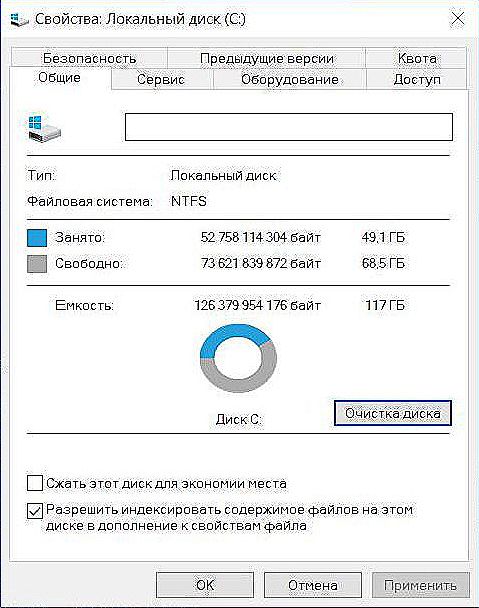
Kliknite na Vyčistenie disku
- Skontrolujte "Aktualizácie systému Windows". Ak tam nie je, kliknite na tlačidlo "Systémové súbory". Požadovaná čiara by sa mala zobraziť.
- Akciu potvrďte kliknutím na tlačidlo "OK" a potom na "Odstrániť".
- Počkajte až do konca procesu. Potom budete možno musieť reštartovať počítač.
- Služba sa zbavuje iba nepotrebných aktualizácií.Celý priečinok sa nedá odstrániť.
Príkazový riadok v systéme Windows 10
WinSxS v systéme Windows 10 sa dá vymazať pomocou konzoly.
- Kliknite pravým tlačidlom myši na ponuku Štart. Vyzerá to ako logo Win.
- Vyberte položku "Príkazový riadok" a spustite ho ako správca.
- Zadajte príkaz "Dism.exe / online / cleanup-image / AnalyzeComponentStore".
- Systém bude analyzovať a robiť odporúčania.
- Ak ponúka odstrániť nepotrebné súbory, použite príkaz "Dism.exe / online / cleanup-image / StartComponentCleanup". Čistenie začne.
- Ak katalóg váži menej ako 5 GB, je lepšie sa ho nedotknúť. V opačnom prípade sa dosiahne opačný účinok - zvýšenie objemu namiesto optimalizácie.
Ak priečinok WinSxS zaberá príliš veľa priestoru, dá sa vyčistiť. To sa deje prostredníctvom špeciálnych služieb operačného systému alebo príkazového riadku. Nemení obsah adresára priamo. Ak odstránite všetky súbory pomocou metódy "Odstrániť - zadajte", dôjde k vážnym problémom.












